Benutzer
Die Ansicht User (Benutzer) enthält eine Liste der G-SIM-Benutzer.
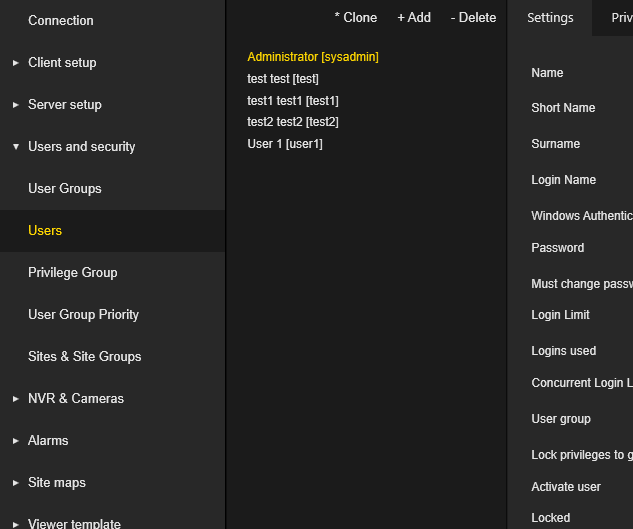
Die Einstellungen der Benutzer sind in Registerkarten gruppiert.
Einstellungen
Auf der Registerkarte Einstellungen können Sie die folgenden Benutzereinstellungen konfigurieren:
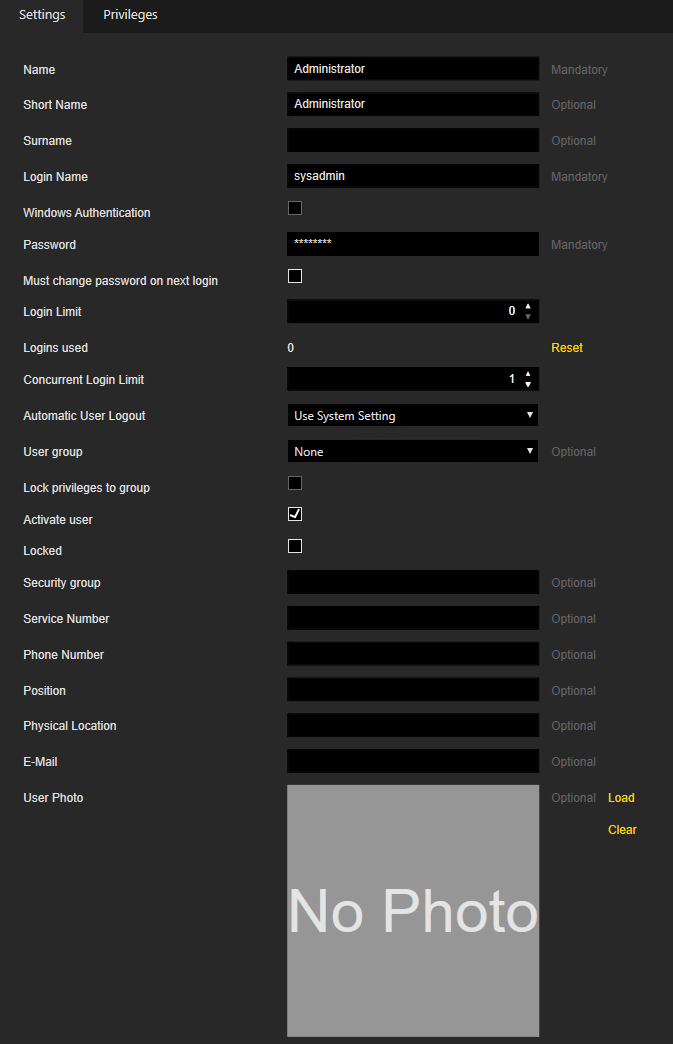
|
Einstellungen |
Beschreibung |
|---|---|
|
Name / Kürzel / Nachname |
Diese Einstellungen werden verwendet, um den Benutzer in der Liste, den Karten usw. anzuzeigen. |
|
Login Name |
Ermöglicht die Anmeldung an der OpCon / ManCon. Dieses Feld ist deaktiviert, wenn der Benutzer mit dem Active Directory-Benutzer verknüpft ist. |
|
Windows Authentifizierung |
Aktivieren Sie dieses Kontrollkästchen, um die Windows-Authentifizierung zu verwenden. In diesem Fall sollte der Anmeldename das Format Domäne / Benutzername haben. Diese Einstellung ist nur aktiviert, wenn die Einstellung Allow Windows Authentication (Windows-Authentifizierung zulassen) (siehe Systemeinstellungen) ausgewählt ist. Dieses Feld ist deaktiviert, wenn der Benutzer mit dem Active Directory-Benutzer verknüpft ist. |
|
Passwort |
Das Benutzerpasswort. Die Einstellung ist leer und deaktiviert, wenn die Windows-Authentifizierung ausgewählt ist. Andernfalls ist das Passwort obligatorisch. Die Länge des Kennworts sollte nicht kürzer sein als der Wert Minimum Password Length (Minimale Passwortlänge) (siehe Systemeinstellungen). |
|
Must change password on next login (Muss das Passwort beim nächsten Login ändern) |
Markieren Sie dieses Feld, um den Benutzer zu verpflichten, das Passwort bei der nächsten Anmeldung an der OpCon zu ändern. |
|
Login-Limt |
Das Login-Limit ist die Anzahl der zulässigen Login-Zeiten für Benutzer des OpCon. Wenn die Anzahl der zulässigen Anmeldungen überschritten wird, schlägt die Anmeldung fehl und der Benutzer erhält eine Meldung, dass die Anzahl der zulässigen Anmeldungen erreicht wurde. Ein Nullwert bedeutet eine unbegrenzte Anzahl von verfügbaren Anmeldungen. Wenn der Benutzer einer Benutzergruppe zugewiesen ist, wird das Anmeldelimit durch den Wert des Anmeldelimits der Benutzergruppe außer Kraft gesetzt. |
|
Logins used (Verwendete Logins) |
Die Anzahl der verwendeten Logins. Der Administrator kann die Zahl auf 0 zurücksetzen, indem er die Schaltfläche Zurücksetzen betätigt. |
|
Concurrent Login Limit (Limit für gleichzeitige Logins) |
Diese Einstellung gibt die Anzahl der zulässigen gleichzeitigen Anmeldungen an der Operatorkonsole für einen Benutzer an. Es gibt an, wie viele OpCons mit demselben Benutzer sich gleichzeitig bei demselben G-SIM-Server anmelden können. Wenn die zulässige Anzahl gleichzeitiger Anmeldungen überschritten wird, schlägt die Anmeldung fehl und der Benutzer erhält eine entsprechende Meldung. Der Wert 0 bedeutet eine unbegrenzte Anzahl von gleichzeitigen Anmeldungen. Diese Einstellung funktioniert nur, wenn die Lizenz Allow Global Server Connections (Globale Server-Verbindungen zulassen) vorhanden und aktiviert ist (globale Umgebung). Im Falle einer nicht-globalen Umgebung ist es nicht möglich, mehr als einen Benutzer mit demselben Anmeldenamen gleichzeitig mit demselben G-SIM Server zu verbinden. Beispiel
|
|
Automatic User Logout (Automatische Abmeldung des Benutzers) |
Wählen Sie die Einstellung der Benutzerabmeldung für die Benutzergruppe aus. Sie haben die folgenden Möglichkeiten:
Wenn die Einstellung Lock privileges to group (Privilegien für Gruppe sperren) aktiv ist, können Sie die Einstellungen für den Automatic User Logout (Automatische Benutzerabmeldung) nicht ändern. Der Wert wird stattdessen von der jeweiligen Benutzergruppe übernommen. |
|
User group (Benutzergruppe) |
Wählen Sie eine Benutzergruppe aus, um den Benutzer dieser Gruppe zuzuordnen. None (Keine) bedeutet, dass der Benutzer keiner Benutzergruppe zugewiesen ist. |
|
Lock privileges to group (Privilegien an Gruppe knüpfen) |
Aktivieren Sie dieses Kontrollkästchen, um die Berechtigungen der Benutzergruppe als festgelegte Berechtigungen für den Benutzer zu verwenden. Sie müssen eine User group (Benutzergruppe) auswählen, um dieses Kontrollkästchen aktivieren zu können. |
|
Activate user (Benutzer aktivieren) |
Der Administrator kann die Benutzer aktivieren oder deaktivieren. Nur aktive Benutzer können sich bei der Operatorkonsole oder der Managementkonsole anmelden. |
|
Locked (Gesperrt) |
Der Administrator kann einen Benutzer sperren oder entsperren. Der Benutzer wird automatisch gesperrt, wenn er die Anzahl der Invalid Login Attempts (Ungültigen Anmeldeversuche) überschreitet (siehe Systemeinstellungen). Nur aktive Benutzer können sich bei der Operator- oder Managementkonsole anmelden. |
|
Security group / Service Number / Phone Number / Position / Physical Location / E-Mail (Sicherheitsgruppe / Servicenummer / Telefonnummer / Position / Physischer Standort / E-Mail) |
Diese Felder sind fakultativ und für Ihren eigenen organisatorischen Gebrauch bestimmt. |
|
User Photo (Benutzerfoto) |
Klicken Sie auf die Schaltfläche Laden, um die Bilddatei auszuwählen, die als Benutzerfoto verwendet werden soll. Die Größe des Bildes wird automatisch so angepasst, dass es in jeder Dimension nicht größer als 250 px ist, wobei das Seitenverhältnis des Originalbildes beibehalten wird. Klicken Sie auf die Schaltfläche Löschen, um das Benutzerfoto zu entfernen. |
Privilegien
Die Registerkarte Privilegien ist nur verfügbar, wenn das Kontrollkästchen Lock privileges to group [(Privilegien an Gruppe knüpfen) nicht markiert ist. Andernfalls werden die Berechtigungen der ausgewählten Benutzergruppe auf den Benutzer angewendet.
Auf dieser Registerkarte kann der Administrator die Berechtigungen des jeweiligen Benutzers konfigurieren. Die Privilegien sind in Gruppen organisiert. Mit den Schaltflächen Alles auswählen und Alles löschen kann der Administrator alle Berechtigungen mit einem Klick auswählen bzw. die Auswahl aufheben. Um eine detaillierte Beschreibung anzuzeigen, kann er den Mauszeiger über die einzelnen Privilegien halten.
Der Administrator kann eine Benutzergruppe aus Default for User group (Standard für Benutzergruppe) auswählen, um die Berechtigungen des betreffenden Benutzers auf die der ausgewählten Benutzergruppe zurückzusetzen.
Die folgenden Privilegien sind verfügbar:
|
Name |
Beschreibung |
|---|---|
|
Alarm übernehmen |
Der Benutzer kann die Verantwortung für einen ausgewählten Alarm übernehmen. |
|
Alarm weitergeben |
Der Benutzer kann die Verantwortung für einen quittierten Alarm an einen bestimmten Benutzer übertragen. |
|
Schnelle Prozessalarme |
Der Benutzer kann einen Alarm schnell bearbeiten, d. h. er kann einen Alarm mit einem einzigen Klick bestätigen und abschließen. Die Standardeinstellungen für Aktionen werden verwendet, wenn Aktionen erforderlich sind. |
|
Audio für unbehandelte Alarme abspielen |
Das System gibt Signaltöne aus, wenn unbehandelte Alarme vorliegen. |
|
Alarme anzeigen |
Der Benutzer kann eine Liste aller Alarme einsehen. |
|
Alarme von anderen anzeigen |
Der Benutzer kann Alarme einsehen, die von anderen Benutzern bearbeitet werden. |
|
Alle Alarme anzeigen |
Der Benutzer kann alle Alarme des Systems sehen. |
|
Alarme anzeigen, die von anderen bestätigt, aber noch nicht abgeschlossen wurden |
Der Benutzer kann Alarme einsehen, die von anderen Benutzern quittiert (aber noch nicht abgeschlossen) wurden. |
|
Automatische Alarmansicht zulassen |
Der Benutzer erhält die Alarme automatisch auf dem angegebenen Bildschirm. |
|
Alarm aufnehmen und anzeigen |
Der Benutzer, die Benutzergruppe oder die Berechtigungsgruppe kann eine kombinierte Taste verwenden, um einen Alarm in einem Schritt aufzunehmen und anzuzeigen. |
|
Erlauben Sie die Verwendung des Alarm Report Managers |
Der Bediener darf den Alarmberichtmanager verwenden. |
|
Name |
Beschreibung |
|---|---|
|
Eigenes Audit-Protokoll anzeigen |
Der Benutzer kann sein eigenes Audit-Protokoll einsehen. |
|
Audit-Protokolle anderer Benutzer anzeigen |
Der Benutzer kann die Audit-Protokolle aller Systembenutzer einsehen. |
|
Audit-Protokoll-Bericht generieren |
Der Benutzer kann einen Audit-Protokollbericht ausdrucken oder per E-Mail versenden. |
|
Name |
Beschreibung |
|---|---|
|
View Cameras (Kameras ansehen) |
Der Benutzer kann eine Liste aller verfügbaren Kameras anzeigen. |
|
Live-Video anzeigen |
Der Benutzer kann den Live-Videostream von einer ausgewählten Kamera ansehen. |
|
Wiedergabesteuerung |
Der Benutzer kann das Videomaterial einer ausgewählten Kamera abspielen. |
|
Archiviertes Videomaterial ansehen |
Der Nutzer kann archiviertes Videomaterial / Bilder ansehen. |
|
Kamera auf Karte anzeigen |
Der Benutzer kann die Position einer ausgewählten Kamera auf der Karte anzeigen. |
|
Block Kamera |
Der Benutzer kann eine Kamera sperren, so dass sie von bestimmten Benutzern oder Benutzergruppen nicht gesehen werden kann. |
|
PTZ-Steuerung |
Der Benutzer kann Schwenk-, Neige- und Zoom-Kameras steuern. Wenn dieses Kästchen nicht markiert ist, hat der Benutzer keine PTZ-Steuerungsfunktion und ein anderer Benutzer kann ihm keine solche Funktion gewähren. Wenn dieses und das nächste Kästchen markiert sind, muss der Benutzer um Erlaubnis bitten, die PTZ-Steuerung zu verwenden.
Beispiele:
|
|
PTZ-Kameras können entsperrt werden |
Ein anderer Benutzer (mit der Berechtigung PTZ-Freischaltung) kann PTZ-Kameras mit eingeschränkter Steuerung für diesen Benutzer freischalten. Wenn für eine PTZ-Kamera keine Einschränkungen gelten, wird der Benutzer durch Aktivieren dieses Feldes gezwungen, für jede PTZ-Steuerung um Erlaubnis zu fragen. |
|
Kann die PTZ-Steuerung für andere Benutzer freischalten |
Der Benutzer kann die PTZ-Steuerung vorübergehend Benutzern gewähren, die normalerweise nicht über die Steuerung verfügen, aber die vorherige Berechtigung besitzen. |
|
PTZ-Voreinstellungen zulassen Abruf |
Der Benutzer kann voreingestellte Positionen für PTZ-Kameras abrufen. |
|
PTZ-Voreinstellungen zulassen Speichern |
Der Benutzer kann voreingestellte Positionen für PTZ-Kameras speichern. |
|
Verwalten des Referenzrahmens |
Der Benutzer kann das Referenzbild einer Kamera ändern, die für die Authentifizierung der Kameraposition verwendet wird. |
|
Video an vorkonfigurierte Speicherorte exportieren |
Der Benutzer kann Videos an einen von mehreren vorkonfigurierten Exportorten exportieren. |
|
Video an einen beliebigen Ort exportieren |
Der Benutzer kann Videos an jeden beliebigen Ort exportieren. |
|
Exportieren von Rahmen an vorkonfigurierte Speicherorte |
Der Benutzer kann einen Rahmen an einen von mehreren vorkonfigurierten Exportorten exportieren. |
|
Exportieren Sie Frame an einen beliebigen Ort |
Der Benutzer kann einen Rahmen an einen beliebigen Ort exportieren. |
|
Der Benutzer kann ein neues Exportverzeichnis erstellen |
Der Benutzer kann ein neues Exportverzeichnis erstellen. |
|
Konsoleneinschränkungen außer Kraft setzen |
Der Benutzer kann die Konsolenbeschränkungen außer Kraft setzen. |
|
Video-Audio-Wiedergabe |
Der Benutzer kann die Video-Audio-Wiedergabe aktivieren. |
|
AD auf Video anzeigen |
Der Benutzer kann AD-Rechtecke auf dem Video sehen. |
|
VMD auf Video anzeigen |
Der Benutzer kann VMD-Rechtecke auf Video sehen. |
|
GTECT auf Video anzeigen |
Der Benutzer kann GTECT-Rechtecke auf dem Video sehen. |
|
Aktionstext im Video anzeigen |
Der Benutzer kann Rechtecke mit Aktionstext auf dem Video sehen. |
|
Bewegungsdatenschutz und Client-Datenschutz außer Kraft setzen |
Der Benutzer kann die Standardwiedergabe von Motion Privacy und Client Privacy Zone außer Kraft setzen. |
|
Anzeigen des Bildschirms Failover-Übersicht |
Der Benutzer kann den Bildschirm "Failover-Übersicht" anzeigen. Dies ist nur sinnvoll, wenn die Ausfallsicherung für diese Einrichtung konfiguriert ist. |
|
Kann den Schutz der Privatsphäre für einen anderen Benutzer deaktivieren |
Diese Berechtigung ermöglicht es dem Benutzer, ein Video mit entfernbarer Datenschutzmaskierung zu exportieren. Wenn der Benutzer nicht über dieses Privileg verfügt, kann er nur Videos mit unentfernbarer Datenschutzmaskierung exportieren. In diesem Fall ist die Option im Exportmenü ausgeblendet. |
|
Kamerakontrolle erlaubt |
Der Benutzer darf den Kameraprüfdienst nutzen. |
|
SetClientVCA-Aktion verarbeiten |
Berechtigung zur Verarbeitung von SetClientVCA Aktion. |
|
Aktivieren der Lesezeichenfunktion |
Aktivieren Sie die Lesezeichenfunktion, um Lesezeichen für Videos zu setzen. |
|
Registrierung mit Gesichtserkennung zulassen |
Gesichtserkennungsregistrierung zulassen. |
|
Prozessbetrachter-Aktionen |
Ermöglicht es OpCon, die von einem externen Gerät gesendeten Betrachteraktionen zu verarbeiten, um Kameras oder Szenen zu öffnen, den Wiedergabemodus zu ändern und den Betrachter aus der Ferne zu löschen, auch wenn der Bediener nicht die Berechtigung hat, Kameras zu betrachten. |
|
Die Tabelle "Gesehen von" anzeigen |
Der Benutzer kann die Tabelle "Gesehen von" einsehen, um zu sehen, welche anderen Benutzer die Kamera sehen. |
|
Den Vorlagenwähler anzeigen |
Der Benutzer kann auf den Vorlagen-Selektor zugreifen und Vorlagen ändern. |
|
Konfiguration des Konsolenstandorts außer Kraft setzen |
Mit dieser Berechtigung kann der Benutzer/die Gruppe/die Berechtigungsgruppe/die Konsole die für die Standorte vorgenommene Einrichtung des Standorts außer Kraft setzen (Einrichtung der lokalen/entfernten Verbindung). |
|
Export von hochauflösenden Kanälen zulassen |
Der Benutzer kann hochauflösende Videos an abgelegene Standorte exportieren, an denen nur niedrig aufgelöstes Filmmaterial angezeigt werden kann. |
|
Forensische Suche zulassen |
Der Bediener kann eine forensische Suche nach einer bestimmten Kamera starten. Bitte beachten Sie, dass die forensische Suche eine externe Anwendung ist. Die forensische Suche wird nur gestartet, wenn die Konsole eine gültige globale Konsolennummer hat. |
|
Name |
Beschreibung |
|---|---|
|
Schnittlisten erstellen |
Der Benutzer kann seine eigenen Schnittlisten erstellen und bearbeiten. |
|
Schnittlisten exportieren |
Der Benutzer kann seine eigenen Schnittlisten exportieren. |
|
Ausschneide-Listen anderer Benutzer löschen |
Der Benutzer kann die von anderen Benutzern erstellten Schnittlisten löschen. |
|
Name |
Beschreibung |
|---|---|
|
Standardprivilegien außer Kraft setzen |
Wenn diese Option ausgewählt ist, werden die Rechte des Benutzers verwendet. Wenn diese Option NICHT ausgewählt ist und die Konsole KEINE Berechtigungen hat, werden die Berechtigungen des Benutzers verwendet. Wenn diese Option NICHT ausgewählt ist und die Konsole über Berechtigungen verfügt, werden nur die Berechtigungen verwendet, für die sowohl die Konsolen- als auch die Benutzerberechtigungen ausgewählt sind. |
|
Name |
Beschreibung |
|---|---|
|
Erlauben Sie die Verwendung von benutzerdefinierten Schaltflächen |
Der Benutzer kann benutzerdefinierte Ereignisse/Kamerasteuerungen anzeigen und verwenden. |
|
Allow change Password (Passwortänderung erlauben) |
Der Benutzer kann sein Passwort ändern. |
|
Allow flexible usage of OpCon windows (Die flexible Nutzung von OpCon-Fenstern erlauben) |
Der Benutzer kann weitere OpCon-Fenster minimieren und zu maximieren. |
|
Das Menü Anpassen anzeigen |
Zeigt oder verbirgt das Menü "Anpassen" für den Bediener. |
|
Kann Daten von globalen Servern anfordern |
Der Benutzer ist berechtigt, Alarme anzufordern, Daten zu verarbeiten und Audits von globalen Servern durchzuführen. Wenn das Recht deaktiviert ist, sind die Registerkarte Remote in der Vorlagenauswahl (siehe Vorlagenauswahl in G-SIM Global) und der Filter Server in der Filterliste (siehe Globale Handhabung von Kamera-, Standort-, Wachtour- und Benutzerlisten) nicht verfügbar. Abfragen rufen dann nur Daten vom lokalen Server ab. |
|
Statusseite Globale Server anzeigen |
Ermöglicht die Anzeige der Statusseite in OpCon. |
|
Name |
Beschreibung |
|---|---|
|
Öffentliche Wächterrundgänge ansehen |
Der Nutzer kann öffentliche Wachrundgänge einsehen. |
|
Öffentliche Wächterrundgänge bearbeiten |
Der Benutzer kann öffentliche Wächterrundgänge erstellen, bearbeiten und löschen. |
|
Bearbeiten/Ansehen Private Guard Tours |
Der Nutzer kann seine eigenen Wächterrundgänge erstellen, bearbeiten, löschen und einsehen. |
|
Name |
Beschreibung |
|---|---|
|
Prozessdatenbericht generieren |
Der Benutzer kann einen Bericht über die Ergebnisse der Prozessdatensuche ausdrucken oder per E-Mail versenden. |
|
Bewegungssuche (MOS) |
Der Benutzer kann eine Bewegungssuche durchführen. |
|
Prozessdaten |
Daten verarbeiten. |
|
Videomaterial eingeschränkt auf Prozessdaten |
Wenn dieses Privileg aktiviert ist:
Zusätzlich zu dem neuen Privileg benötigt der Benutzer/die Benutzergruppe auch die Privilegien Kameras anzeigen und Wiedergabesteuerung für die volle Funktionalität. Damit eingeschränkte Benutzer die Prozessdaten sehen können, müssen Sie diese Option für den Benutzer sowie die Option Override Default Privileges (Standardrechte aufheben) für die Konsole aktivieren. Da dieses Privileg nicht funktioniert, wenn das Privileg View further than Event Runtime for Process Data (Ansicht über Ereignislaufzeit für Prozessdaten hinaus) ebenfalls aktiviert ist, gibt es eine Funktion, die verhindert, dass beide Privilegien gleichzeitig aktiviert werden. |
|
Ansicht über Ereignislaufzeit für Prozessdaten hinaus |
Wenn dieses Privileg aktiviert ist, werden die Prozessdaten des Videomaterials im Viewer angezeigt. Wenn das Ereignis vorbei ist, läuft das Videomaterial nach dem Ereignis weiter. Da dieses Privileg nicht funktioniert, wenn das Privileg Video Footage restricted to Process Data (Videomaterial auf Prozessdaten beschränkt) ebenfalls aktiviert ist, gibt es eine Funktion, die verhindert, dass beide Privilegien gleichzeitig aktiviert werden. Mit diesem Privileg wird der Freeflow-Modus aktiviert, der nur mit Prozessdaten und nicht mit Elementen aus der Schnittliste arbeitet. |
|
Name |
Beschreibung |
|---|---|
|
Administrator |
Der Benutzer kann die Management-Konsole ausführen, um das System zu verwalten. |
|
Verbindungsmanager-Einstellungen Zugriff |
Der Benutzer kann die Konfiguration des Verbindungsmanagers ändern. WICHTIG! Das Ändern dieser Parameter kann zu einer Fehlfunktion des Systems führen. |
|
Benutzer und Sicherheitseinstellungen Zugriff |
Der Benutzer kann Benutzer hinzufügen und entfernen und Benutzerrechte ändern. |
|
Standorte und Karten Zugang |
Der Benutzer kann die Website-Einstellungen ändern sowie Karten hinzufügen und einrichten. |
|
Zugriff auf Medienquellen und Kameras |
Der Benutzer kann die Medienquellen-Einstellungen ändern und Kameras konfigurieren. |
|
Zugriff auf Health und Alarme |
Der Benutzer kann die Art der Überwachung des Systemzustands ändern und auch Alarme konfigurieren. |
|
Zugriff auf Viewer-Vorlagen |
Der Benutzer kann ändern, welche Viewer-Vorlagen für die Operator-Benutzeroberfläche verfügbar sind. |
|
Zugriff auf Tools |
Der Benutzer hat Zugang zu den Systemwerkzeugen. WICHTIG! Es könnten ungültige Testdaten verteilt werden. |
|
Alarmsimulator |
Der Benutzer kann Alarme simulieren. |
|
Plugins hinzufügen/verwalten |
Der Benutzer kann die Plugins des Health Monitor ändern. |
|
Verwalten von Alarm-Aktionen |
Der Benutzer kann die Alarmbehandlungsaktionen ändern. |
|
Zugriff auf Clientdaten-Einstellungen |
Der Benutzer kann die Client-Einstellungen ändern. |
|
Zugriff auf Beschränkungen und Erlaubnisse |
Der Benutzer kann Client-Einschränkungen und -Zulassungen ändern. |
|
Eingeschränkter Administrator |
Das folgende Verhalten wird erwartet, wenn nur dieses Privileg gesetzt ist:
Beschränkungen dieses Privilegs:
|
|
Name |
Beschreibung |
|---|---|
|
Nachrichten anzeigen |
Der Benutzer kann empfangene Nachrichten einsehen. |
|
Nachricht senden |
Der Nutzer kann auf Nachrichten antworten und neue Nachrichten senden. |
|
Name |
Beschreibung |
|---|---|
|
Standorte anzeigen |
Der Benutzer kann eine Liste aller Standorte anzeigen. |
|
Senden von Aktionen aus Karten zulassen |
Der Benutzer kann benutzerdefinierte Aktionen von Karten aus senden, indem er auf Interaktionsobjekte klickt. |
|
Ansicht von Interaktionsobjekten auf der Karte |
Der Benutzer kann alle Interaktionsobjekte auf den Karten sehen. |
|
Website-Karte anzeigen |
Der Benutzer kann die Karte(n) eines ausgewählten Standorts anzeigen. |
|
Flagge für kritische Standorte anzeigen |
Der Benutzer sieht, wenn sich eine Site in einem kritischen Zustand befindet (d.h. wenn der Zeitraum HealthAgentCheckinCriticalFlagPeriod überschritten wurde). |
|
Name |
Beschreibung |
|---|---|
|
Registerkarte "Aufgabe" anzeigen |
Der Benutzer hat über eine Aufgaben-Registerkarte Zugriff auf die Aufgaben. |
|
Aufgaben erstellen |
Der Benutzer kann neue Standardaufgaben erstellen. Alle Aufgaben, die indirekt erstellt (z. B. mit der Kamera) oder übertragen werden, können auch ohne diese Berechtigung bearbeitet werden. |
|
Aufgaben aller Benutzer anzeigen |
Der Benutzer kann die von allen Benutzern zugewiesenen Aufgaben einsehen. |
|
Kamera übertragen |
Der Benutzer kann eine Kamera an einen anderen Benutzer weitergeben. |
| Name | Beschreibung |
|---|---|
|
Registerkarte Benutzer anzeigen |
Der Benutzer hat über die Registerkarte "Benutzer" Zugriff auf die Benutzer. |
| Name | Beschreibung |
|---|---|
|
Layout der Videowand festlegen |
Der Benutzer kann das Layout der Videowandkonsolen einstellen und ändern. |
|
Videowand leeren |
Der Benutzer kann alle Betrachter auf einem Videowandbildschirm löschen. |
|
Inhalt der Videowand festlegen |
Der Benutzer kann Inhalte an die Betrachter der Videowand senden. |
|
Einstellen des Viewer-Inhalts auf entfernten Bedienerkonsolen. |
Der Benutzer kann Inhalte an Betrachter auf entfernten Bedienerkonsolen senden, einschließlich besetzter Konsolen mit aktivierter Fernsteuerung. |
|
Kann Remote Operator Console neu starten |
Der Benutzer kann die Remote Operator Console neu starten. |
| Name | Beschreibung |
|---|---|
|
Browser-Registerkarte anzeigen |
Der Benutzer hat über eine Browser-Registerkarte Zugriff auf die Lesezeichen. |